Ik ben een grote sportfan, maar helaas door mijn hectische werkschema mis ik altijd games die botsen met werkafspraken.
Ik heb mijn settopbox geüpgraded naar Spectrum DVR om mijn favoriete tv-series op te nemen en te bekijken wanneer ik maar wil, om ten volle van de ervaring te genieten.
De afleveringen werden de eerste paar dagen zonder enige hapering opgenomen, maar naarmate de tijd verstreek, realiseerde ik me dat Spectrum DVR de geplande afleveringen niet kon opnemen.
Nu zou dit niet werken, en ik ging online om te leren waarom dit gebeurde, hoe ik het kon oplossen en hoe ik kon voorkomen dat het opnieuw zou gebeuren.
Ik moest behoorlijk wat onderzoek doen om dit probleem op te lossen, door verschillende technische blogs en ondersteunende websites te lezen om informatie te vinden die relevant was voor het probleem waarmee ik werd geconfronteerd.
Ik sprong op de ondersteuningspagina van Spectrum en ontdekte dat de meest voorkomende redenen voor mislukte opnamen gerelateerd zijn aan opslag, onjuiste kabelverbindingen en onjuiste instellingen.
Spectrum DVR-opnameproblemen kunnen worden opgelost door de opslagruimte vrij te maken, de kabelingangen te controleren, de DVR opnieuw in te stellen en de juiste opname-instructies in te stellen.
Nadat ik de instructies van Spectrum had gelezen, paste ik ze praktisch toe, en eerlijk gezegd werden mijn opnameproblemen voor eens en voor altijd opgelost.
Hier zijn enkele praktische tips die ik heb gevolgd om mijn Spectrum DVR-opnameproblemen op te lossen, samen met verschillende stappen die zijn genomen om ze op te lossen.
Waarom neemt uw Spectrum DVR niet op?
Als u het moeilijk vindt dat uw Spectrum DVR uw shows niet opneemt en u zich afvraagt wat dergelijke problemen kan veroorzaken, bent u hier aan het juiste adres.
De meest voorkomende redenen voor de opnameproblemen met de Spectrum DVR worden toegeschreven aan een gebrek aan opslagruimte, onjuiste kabelverbindingen en de opbouw van cachegeheugen in het apparaat.
Voordat u begint met het oplossen van problemen, wil ik u eerst enkele basisfuncties van de Spectrum DVR en de opnamefuncties ervan laten zien.
Hoeveel shows kan een Spectrum DVR tegelijk opnemen?


Voor zover ik weet, kan de Spectrum DVR één show tegelijk opnemen terwijl u tv kijkt.
Als je een traditionele DVR hebt die wordt geleverd met twee tuners, dan heb je twee opties: neem het ene programma op terwijl je naar het andere kijkt op het tv-scherm.
En als ze niet op uw tv staan, kunt u twee programma's tegelijk opnemen.
Aan de andere kant, als u een verbeterde DVR gebruikt die wordt geleverd met zes tuners en veel meer opslagruimte, kunt u meer programma's tegelijk opnemen.
Het aantal opnamen dat door de DVR wordt gemaakt, hangt dus grotendeels af van het type, het videoformaat en het genre van het programma.
Verhoog de serieprioriteit
Ik heb de Spectrum-ondersteuningspagina over DVR-opnames gelezen en volgens Spectrum zal je DVR je shows niet opnemen als er een conflict is met de geplande timings.
Met andere woorden, als u meerdere shows hebt gepland om tegelijkertijd op te nemen, zal uw Spectrum DVR het opnameproces niet starten vanwege een gebrek aan goede instructies.
U kunt dit conflict oplossen door prioriteit te geven aan de programma's die u echt wilt bekijken boven andere programma's.
Laten we bijvoorbeeld zeggen dat je favoriete NFL-game begint op hetzelfde moment als je geliefde tv-programma.
In plaats van gelijktijdig een opname in te plannen, kun je prioriteit geven aan een van bovenstaande programma's die je echt niet mag missen.
Ik zou prioriteit geven aan het NFL-spel als ik jou was, aangezien de meeste tv-programma's een herhalingsaflevering hebben. Maar dat is mijn prioriteit, en die van jou kan anders zijn, dus kies dienovereenkomstig.
Dit zijn de stappen om prioriteit toe te kennen aan uw Spectrum DVR.
- Druk op Mijn DVR op uw afstandsbediening.
- Aan de linkerkant van het scherm vindt u een optie met de naam Serieprioriteit.
- Druk op OK bij het programma dat u wilt opnemen.
- Druk op de pijltoetsen omhoog en omlaag om de lijst met shows te reorganiseren.
- Druk op OK om uw wijzigingen op te slaan.
Door de shows te rangschikken, registreert de Spectrum DVR degene met de hoogste prioriteit in geval van conflict, zelfs als u niet in de buurt bent om het waarschuwingsbericht te ontvangen.
Wis je opslag
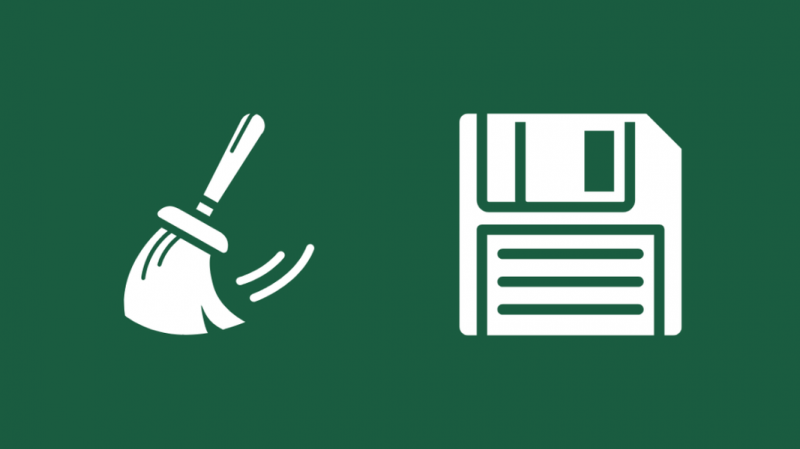
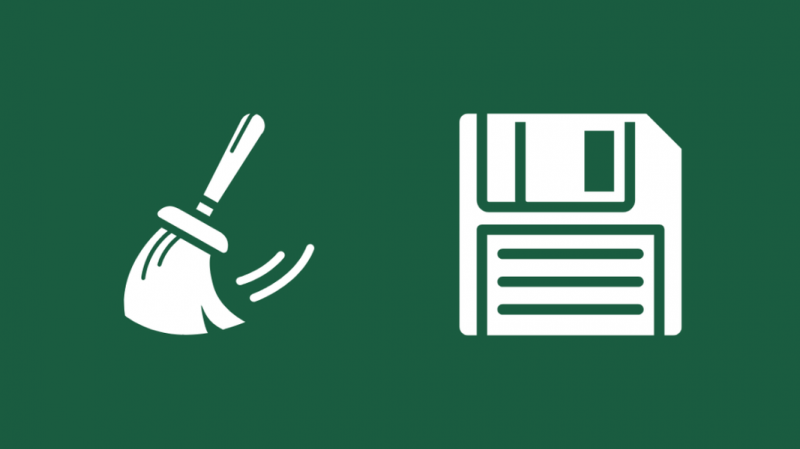
Het meest voorkomende probleem dat uw Spectrum DVR-opnamen mislukken, is te wijten aan een gebrek aan opslagruimte.
Uw opnamen vinden niet plaats omdat er niet genoeg opslagruimte over is in de DVR.
Ik stel voor dat je de ruimte vrijmaakt door enkele van de oude programma's die je al hebt bekeken te verwijderen.
Als alle programma's belangrijk voor je zijn, probeer dan de videobestanden over te zetten naar een flashstation, waarna je de shows gemakkelijk kunt verwijderen om ruimte vrij te maken.
Ik raad u ook aan om uw opslag onder het 75%-niveau te houden om opnamefouten in Spectrum DVR te voorkomen.
Beheer uw opslag
Een andere factor waarmee u rekening moet houden, is het soort videoformaat dat de Spectrum-settopbox gebruikt.
Bij gebruik van het SD-formaat (Standard Definition), neemt de Spectrum DVR minder ruimte in beslag dan het HD-formaat (High Definition).
Dit komt omdat het HD-signaal veel meer details bevat en verliezen vermindert in tegenstelling tot het SD-signaal.
Houd er ook rekening mee dat een sportopname veel meer ruimte in beslag neemt dan het andere nieuws, series, films, etc.
U kunt uw opslag ook beheren door uw Spectrum DVR zo in te stellen dat alleen de nieuwe afleveringen worden opgenomen.
Hier zijn de stappen om uw DVR-opname te beperken tot alleen nieuwe afleveringen.
- Druk op Opnemen op uw Spectrum-afstandsbediening.
- Kies de serie die je wilt opnemen en selecteer Record Series.
- Kies onder de zijscroll van de opnameaflevering de optie Alleen nieuw .
- Selecteer Opnemen om de instellingen af te ronden.
Als alternatief kunt u de functie voor dubbele opnames ook uitschakelen om ervoor te zorgen dat dezelfde aflevering niet herhaaldelijk wordt opgenomen om ruimte te besparen.
U kunt de recordduplicaten uitschakelen door de onderstaande stappen te volgen.
- Druk op Opnemen op uw Spectrum-afstandsbediening.
- Kies de serie die je wilt opnemen en selecteer Record Series.
- Kies onder de optie voor het dupliceren van records, zijwaarts schuiven, Nee .
- Selecteer Opnemen om de instellingen af te ronden.
U kunt uw opname-instellingen verstandig gebruiken om ruimte te beheren en te besparen.
In mijn geval is het beheren van de Spectrum DVR-instellingen een vervelende taak, en ik gebruik meestal liever een externe harde schijf om een back-up te maken van alle opgenomen programma's van de DVR.
Dit helpt me om met vertrouwen alle opgenomen shows en series van mijn Spectrum DVR te verwijderen zonder het risico te lopen de inhoud te verliezen.
Start uw Spectrum DVR opnieuw op


U kunt ook opnameproblemen ondervinden ondanks dat u voldoende opslagruimte in uw Spectrum DVR heeft.
Soms kan de opbouw van metadata een storing in de DVR veroorzaken, wat van invloed kan zijn op uw opnamen.
Een eenvoudige herstart zou uw probleem met betrekking tot cache en metadata moeten oplossen.
U kunt uw Spectrum DVR opnieuw opstarten door een stroomcyclus uit te voeren, wat meestal wordt gedaan door de voedingskabel uit het stopcontact te halen en weer aan te sluiten.
Nadat de Spectrum DVR is opgestart, moet u deze enige tijd geven totdat deze volledig actief wordt.
U kunt wachten tot alle functies en kenmerken in de DVR zijn geladen en uw favoriete programma's opnemen.
Controleer uw invoer
Het controleren van uw kabelverbindingen is een belangrijk onderdeel van uw probleemoplossing.
Eerst moet u ervoor zorgen dat alle kabels correct zijn aangesloten op de Spectrum Set-top box en de tv.
Als u een RF-kabel gebruikt, zorg er dan voor dat deze correct is aangesloten op de RF-ingang van de Spectrum DVR om een goed tv-signaal te krijgen.
Een defecte coaxkabel kan ertoe leiden dat er geen tv-signaal binnenkomt, wat resulteert in een zwart scherm.
U moet ook de verbinding van de Spectrum DVR-box naar de tv controleren om ervoor te zorgen dat u zonder problemen de uiteindelijke uitvoer krijgt.
Ik raad u aan een extra paar coaxkabels te hebben om de mogelijkheid van loszittende of defecte kabels te voorkomen.
Serie opnemen op uw Spectrum DVR
Een van de beste aspecten van het bezitten van een Spectrum DVR is dat je een hele serie kunt opnemen die je niet wilt missen, wat er ook gebeurt.
Je kunt ervoor zorgen dat de hele tv-serie wordt opgenomen en opgeslagen, zodat je deze in je eigen tempo kunt bekijken wanneer je maar wilt.
Je kunt eenvoudig je favoriete serie opnemen door de onderstaande stappen te volgen.
- Druk op Opnemen op uw Spectrum-afstandsbediening.
- Kies de serie die je wilt opnemen en selecteer Record Series.
- Kies onder de zijscroll van de recordaflevering de optie Alle afleveringen .
- Selecteer Record Series zodra u de start- en stoptijden hebt ingesteld volgens uw vereisten.
Serie opnemen in de Spectrum Mobile-app


Als u een Spectrum-gebruiker bent, kunt u ook genieten van de voordelen van het opnemen van uw favoriete serie op uw mobiele apparaat.
Het enige wat u hoeft te doen is de Spectrum mobiele app downloaden en installeren op uw smartphone of tablet, en u kunt aan de slag.
Hier is de stapsgewijze handleiding om een tv-serie op te nemen met de Spectrum Mobile-app op je smartphone.
- Kies de tv-serie uit de gids of gebruik de zoekoptie in de app.
- Selecteer Opname-opties.
- U krijgt een lijst met spectrumontvangers waaruit u kunt kiezen, zodat u de inhoud op de gewenste ontvanger kunt opslaan.
- Selecteer Bevestigen.
- Zodra de opname is voltooid, verschijnen de afleveringen van de serie op de DVR-lijst van de door u gekozen ontvanger.
Laatste gedachten over het opnemen van geplande shows op Spectrum DVR
Afgezien van de bovenstaande problemen, kan de Spectrum DVR-opname mogelijk niet plaatsvinden als er een defect onderdeel in het opnameapparaat is.
Ik raad u aan contact op te nemen met het Spectrum-ondersteuningsteam via online chat of telefonisch om een klacht op uw apparaat in te dienen.
U moet ook weten dat de Spectrum DVR geen video's op aanvraag kan opnemen.
Ik heb de fout gemaakt om inhoud op aanvraag op te nemen, alleen om te beseffen dat Spectrum DVR deze functie niet ondersteunt.
Een ander probleem dat ik ontdekte, is dat de gids bepaalde programma's zoals nieuwsinhoud mogelijk niet kan identificeren of labelen, omdat dergelijke programma's geen afleveringen hebben.
Dit kan resulteren in mislukte opnames in uw Spectrum DVR.
Zorg er ten slotte voor dat alle opname-instellingen correct zijn ingesteld om te voorkomen dat u uw favoriete tv-serie misloopt.
Als u het gedoe met uw spectrumapparatuur beu bent en u wilt zien wat er nog meer op de markt is, vergeet dan niet om Retourneer uw Spectrum-apparatuur om annuleringskosten te vermijden.
Misschien vind je het ook leuk om te lezen:
- Spectrum DVR neemt geen geplande shows op: hoe binnen enkele seconden op te lossen
- TiVo zonder abonnement: alles wat u moet weten
- Spectrum-afstandsbediening werkt niet: hoe op te lossen
- Spectrum-internet blijft dalen: hoe op te lossen
- Annuleer Spectrum Internet: de gemakkelijke manier om het te doen
Veel Gestelde Vragen
Hoe reset ik mijn Spectrum DVR?
U kunt uw Spectrum DVR resetten door de voedingskabel los te koppelen en weer op het apparaat aan te sluiten.
Kun je commercials overslaan op Spectrum DVR?
U kunt ongewenste segmenten in uw opgenomen inhoud, inclusief reclamespots, overslaan met behulp van de Time Shift Buffer-service die door de Spectrum DVR wordt gebruikt.
Hoe krijg ik toegang tot mijn Spectrum DVR?
U hebt toegang tot uw Spectrum DVR via SpectrumTV.net of via de mobiele Spectrum TV-app.
Waarom stopt Spectrum DVR de show?
Uw opnamen kunnen worden afgebroken vanwege een vertraging in de verwerking van het signaal via het kabelsysteem.
U kunt dit probleem echter op tijd oplossen aan het einde van de opname om de vertraging te compenseren.
